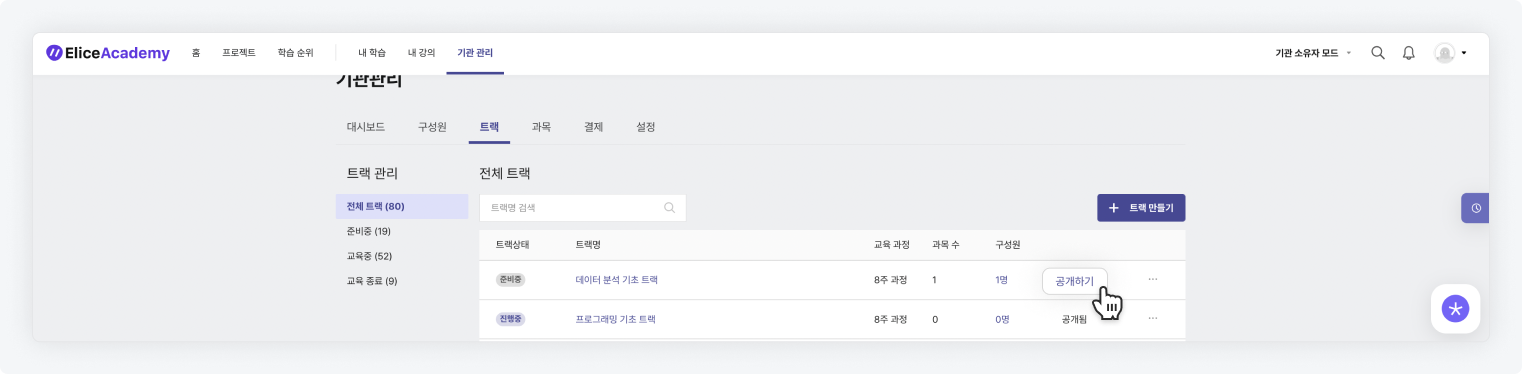로드맵 구성하기
생성된 로드맵에 대한 상세 설정 방법을 안내합니다.
로드맵 구성이 완료된 후 홈 화면에서 로드맵 카드를 불러오기 하면, 입력된 정보들이 로드맵 카드에 나타납니다. 홈 화면 내 로드맵 카드 구성에 관한 가이드는 여기를 참조해 주세요.
로드맵 구성하기
- 로드맵 생성 후 로드맵 미리보기 페이지에 접근합니다. (기관 관리 > 로드맵)
- '로드맵 수정' 버튼을 클릭하여 설정 페이지로 이동합니다.
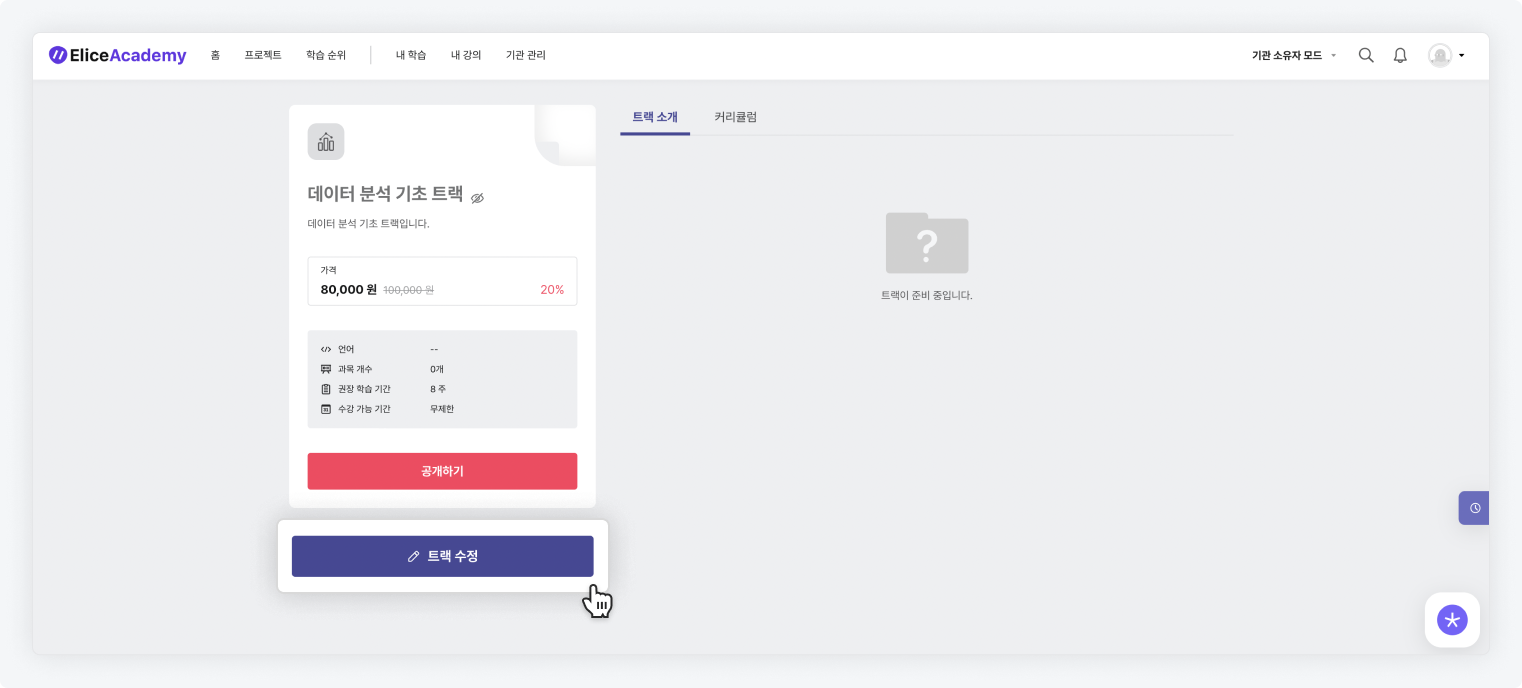
로드맵 소개
- 로드맵 소개: 로드맵 소개문을 작성합니다. Markdown 에디터를 제공하여, 자유로운 구성이 가능합니다.
- 프로모션: 프로모션 이미지를 삽입할 수 있습니다. 해당 이미지를 삽입하면, 로드맵 수강생이 로드맵 페이지에 접근하여 결제 또는 수강신청을 할 때 해당 이미지가 나타납니다.
- 작성 후 하단의 '저장' 버튼을 클릭하여 저장을 완료합니다.

(프로모션 이미지 등록 > 수강생이 로드맵 상세페이지에 접근했을 때 나타나는 화면 예시)
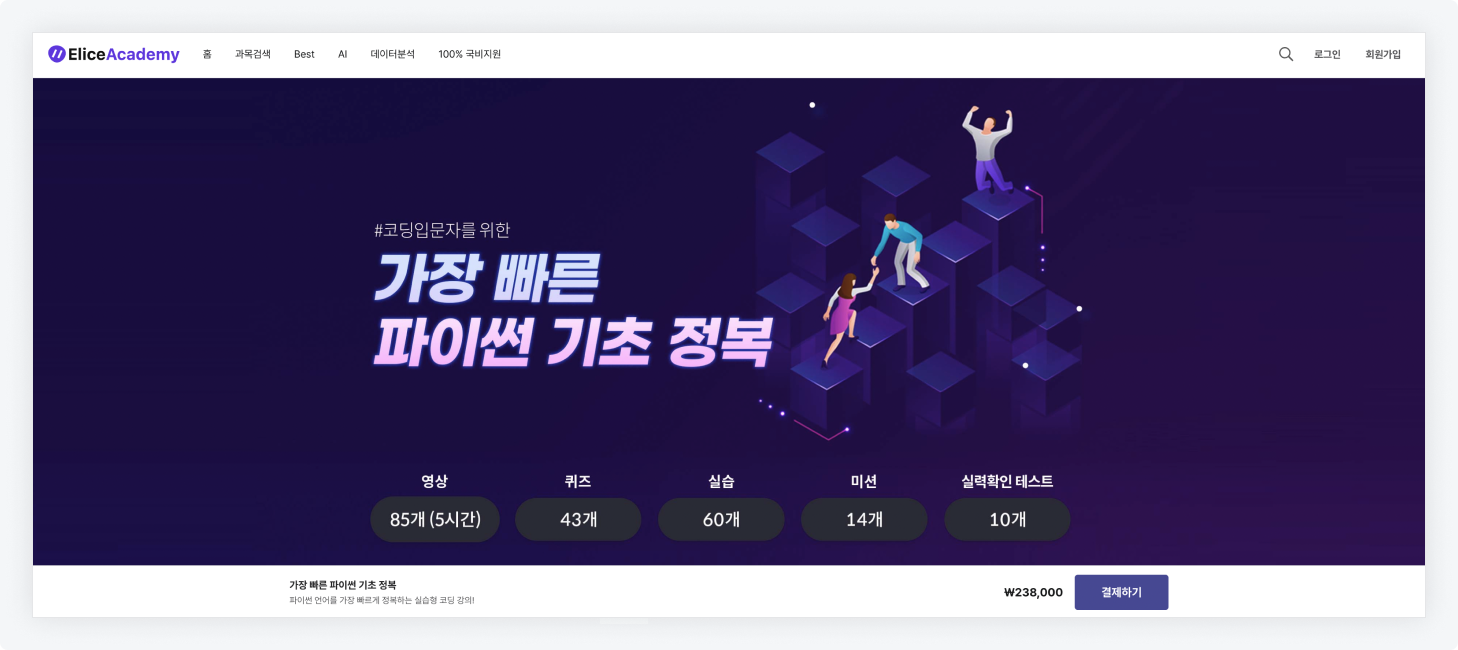
커리큘럼
- 해당 로드맵 내 관리자가 생성해 둔 과목을 구성합니다.
- 등록된 과목을 검색 및 선택하면 과목 리스트가 쌓이게 됩니다.
- 작성 후 하단의 '저장' 버튼을 클릭하여 저장을 완료합니다.
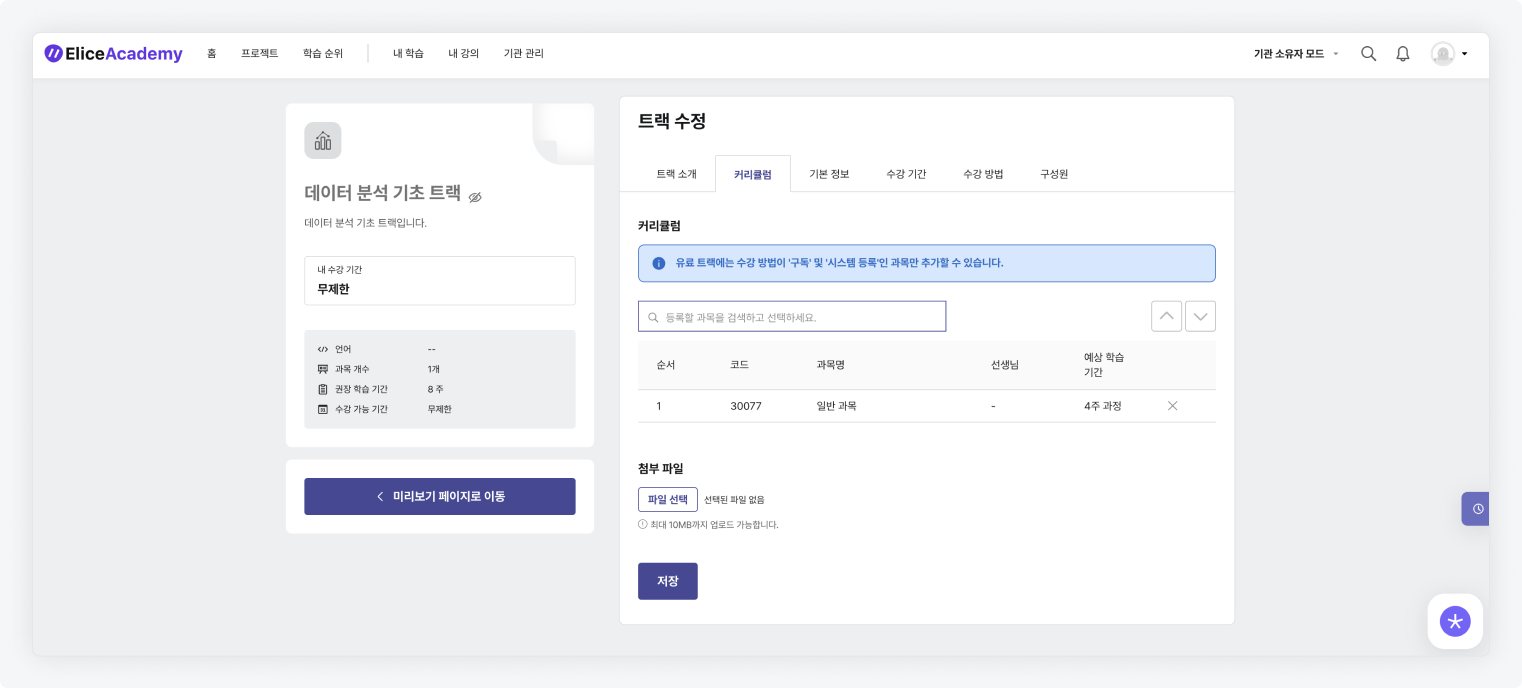
기본 정보
- '로드맵 만들기' 단계에서 입력한 로드맵의 기본 정보를 수정할 수 있습니다.
- 본 '기본 정보' 탭에서는 기본 정보 외 '수업 진행 방법', '태그' 및 '로드맵 대표 이미지'를 추가적으로 업로드 할 수 있습니다.
- 작성 후 하단의 '저장' 버튼을 클릭하여 저장을 완료합니다.
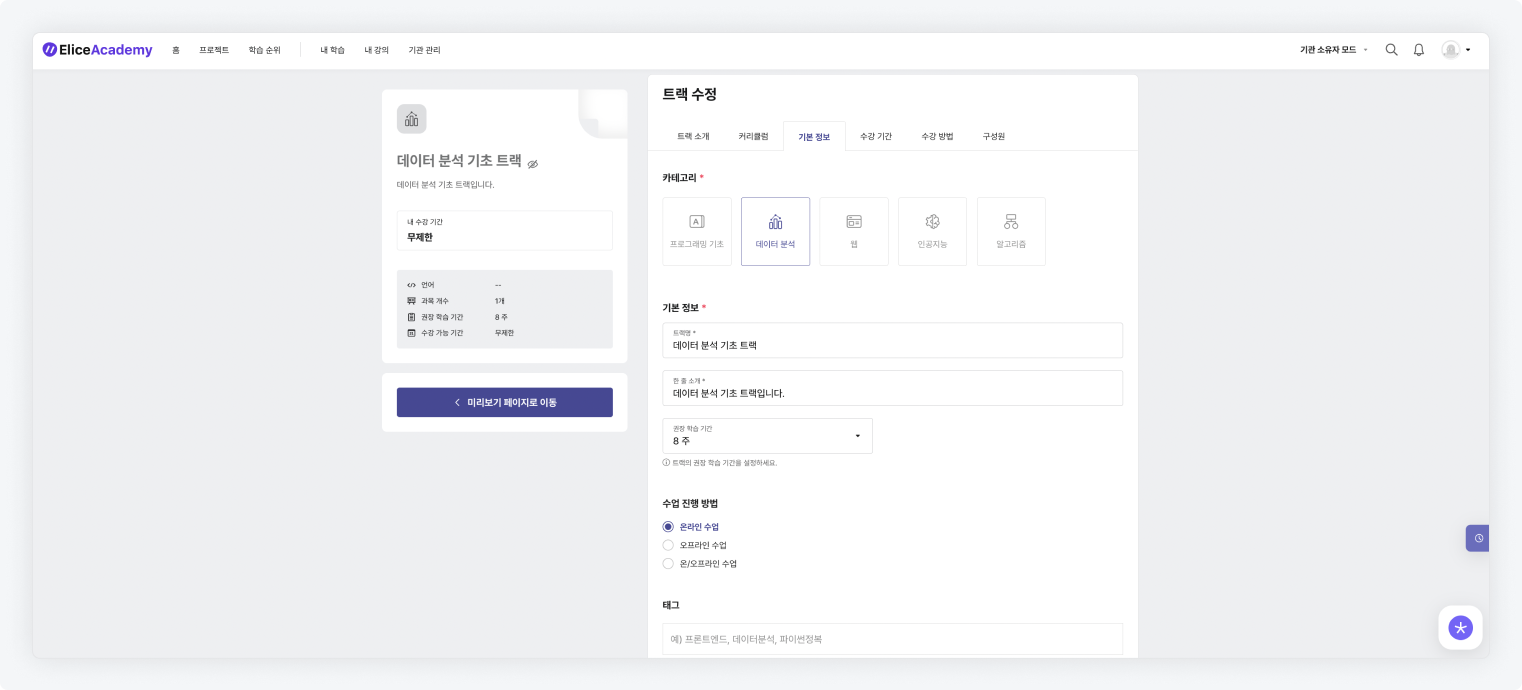
수강 기간�
- 이용 기간: 수강생이 수강신청한 시점부터 설정된 기간 동안 로드맵을 학습할 수 있도록 합니다.
- 교육 기간: 해당 로드맵에 대한 총 교육 기간을 입력할 수 있습니다.
- 수강신청 기간: 해당 로드맵에 대한 수강신청 기간을 입력합니다. 정해진 기간 범위에서만 수강신청 할 수 있습니다.
- 초대 알림 발송: 수강생이 초대되었을 때 SMS 혹은 알림톡으로 알림을 발송하는 기능을 설정할 수 있습니다.
- 작성 후 하단의 '저장' 버튼을 클릭하여 저장을 완료합니다.
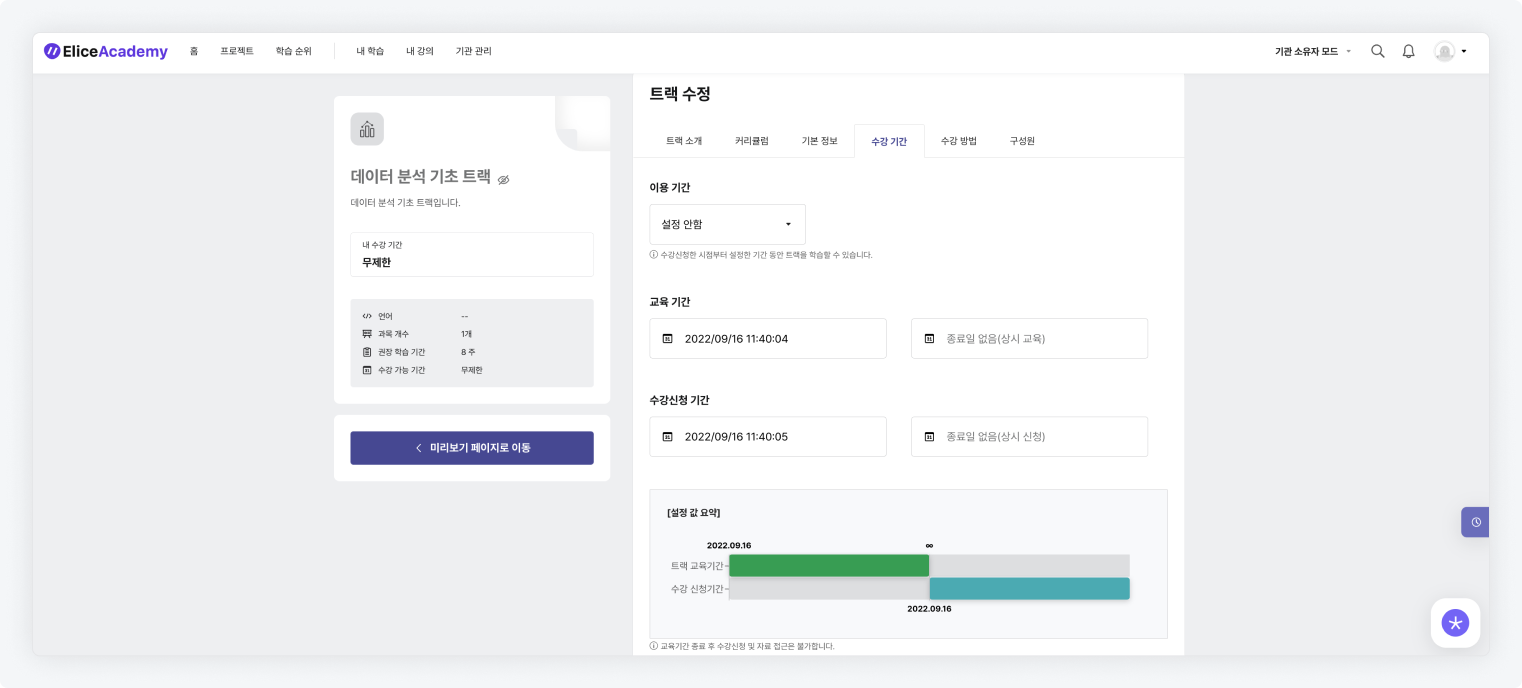
수강 방법
- '로드맵 만들기' 단계에서 입력한 로드맵의 수강 방법을 수정할 수 있습니다.
- 무료 또는 유료에 대한 결제 타입의 경우 최초 로드맵 만들기 단계에서만 설정 가능하며, 해당 단계에서 수정은 불가합니다.
- 작성 후 하단의 '저장' 버튼을 클릭하여 저장을 완료합니다.
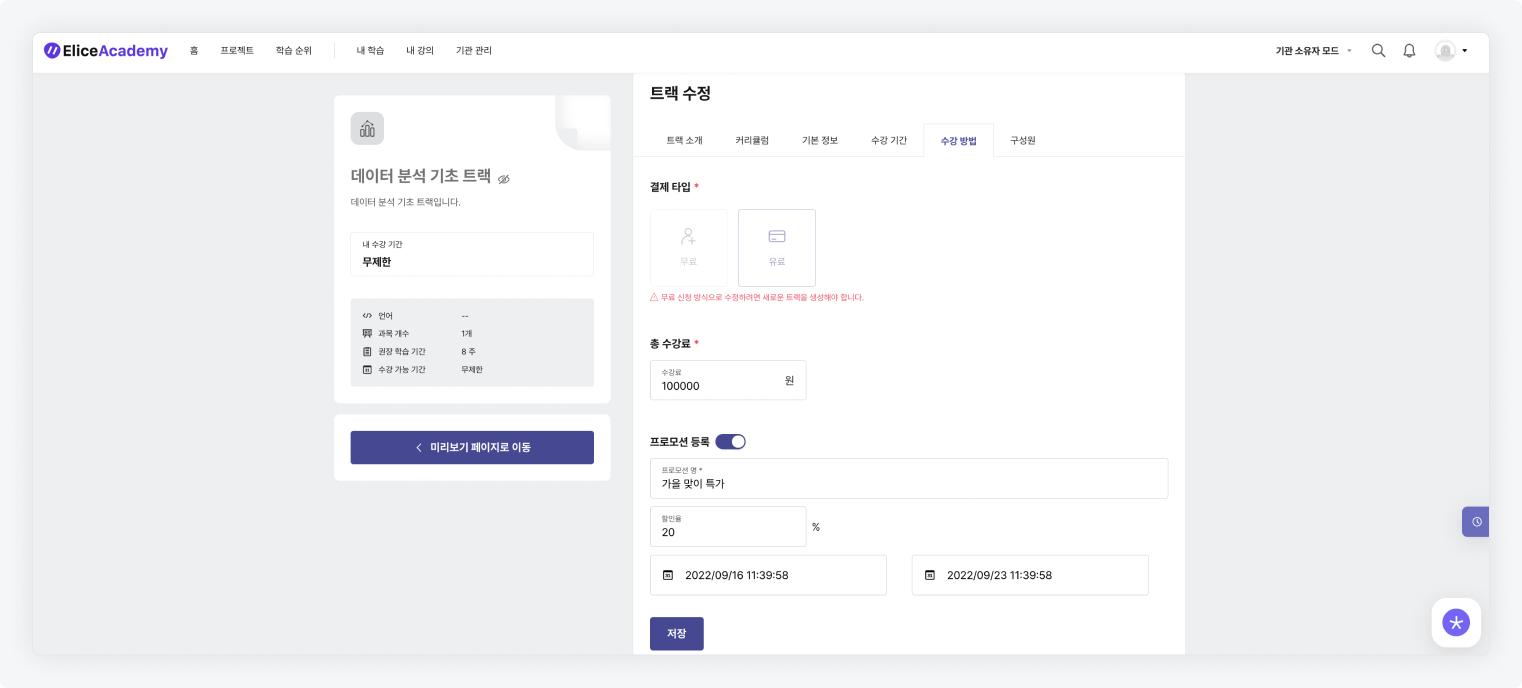
구성원
- 해당 로드맵을 수강 및 관리할 수 있는 구성원을 추가할 수 있습니다.
- '구성원 검색' 또는 '구성원 추가' 버튼을 클릭하여 등록 가능합니다.
- 구성원 검색: 해당 기관에 등록된 구성원의 정보를 불러옵니다.
- 구성원 추가: 해당 기관에 등록된 구성원의 이메일을 입력하여 불러옵니다. 다수의 구성원을 한번에 등록할 수 있습니다.
- 작성 후 하단의 '저장' 버튼을 클릭하여 저장을 완료합니다.
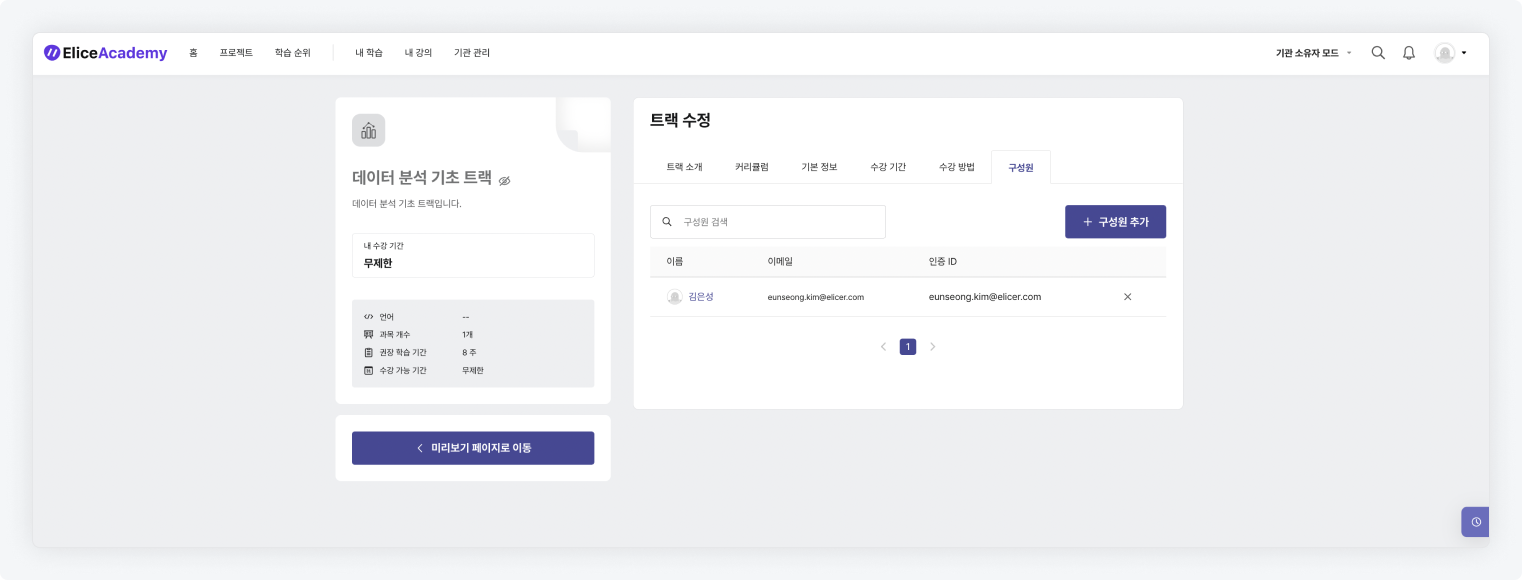
로드맵 공개하기
- 로드맵 생성 및 구성이 완료된 경우, '공개하기' 설정을 진행합니다.
- '공개하기'는 로드맵 미리보기 페이지 또는 기관 관리 > 로드맵 탭에서 진행 가능합니다.